
Guide de dépannage : com.android.phone s’est arrêté sur les appareils Android

Si vous êtes un utilisateur de téléphone Android , vous pouvez rencontrer un problème gênant : une boîte de dialogue apparaît soudainement sur l’écran de votre téléphone, affichant « com.android.phone s’est arrêté ». Ce problème peut vous empêcher d’utiliser correctement la fonction d’appel du téléphone et peut même affecter le fonctionnement d’autres applications. Alors, comment ce problème se produit-il ? Et quelles sont les méthodes disponibles pour résoudre le processus com.android.phone a arrêté ? Cet article présentera les raisons du problème « com.android.phone s’est arrêté » et fournira des solutions, dans l’espoir de vous aider à restaurer la fonctionnalité normale de votre téléphone.
Pourquoi mon téléphone n’arrête-t-il pas de dire Android s’est arrêté ? Com.android.phone est un composant central du système Android responsable de la gestion des fonctionnalités téléphoniques, notamment la numérotation, les appels, la messagerie, les contacts et les opérations de carte SIM. Lorsque ce composant fonctionne mal, il en résulte le message d’erreur « com.android.phone s’est arrêté ». Le problème peut provenir de diverses raisons :
Problèmes de compatibilité causés par les mises à jour du système ou des applications : les mises à jour du système d’exploitation de votre téléphone ou de certaines applications peuvent entrer en conflit avec le composant com.android.phone, ce qui l’empêche de fonctionner correctement.
Opérations incorrectes dans l’application ou les paramètres du système : des modifications accidentelles des paramètres de l’application ou du système peuvent altérer les paramètres liés au composant com.android.phone, perturbant son fonctionnement normal.
Carte SIM endommagée ou incompatible : des problèmes liés à la carte SIM, tels que le vieillissement, des dommages, une insertion incorrecte ou une incompatibilité avec le modèle de téléphone ou le fournisseur de réseau, peuvent entraîner l’échec de la reconnaissance ou de la lecture des informations de la carte SIM par le composant com.android.phone.
Accumulation ou corruption du cache ou des données du téléphone : l’utilisation prolongée du téléphone peut entraîner l’accumulation ou la corruption du cache ou des données, ce qui empêche le composant com.android.phone de lire ou d’écrire correctement sur le stockage.
Infection par des virus téléphoniques ou des logiciels malveillants : le téléchargement d’applications ou de fichiers non sécurisés peut entraîner l’infiltration de virus ou de logiciels malveillants, entraînant une altération ou un endommagement du composant com.android.phone et provoquant par la suite un dysfonctionnement.
En fonction des raisons pour lesquelles « com.android.phone s’est arrêté », vous pouvez essayer les méthodes suivantes pour résoudre le problème de fermeture forcée de com.android.phone :
Si vous n’êtes pas sûr des raisons spécifiques pour lesquelles « com.android.phone s’est arrêté », ou si vous préférez ne pas passer trop de temps et d’efforts à essayer d’autres méthodes, vous pouvez utiliser l’outil de réparationAndroid. Cet outil professionnel de réparation de Android est conçu pour résoudre le problème en un seul clic. C’est la meilleure solution pour résoudre les pannes Android et restaurer rapidement votre appareil pour qu’il fonctionne sans problème.
Principales caractéristiques de Android Repair
Suivez ces étapes pour réparer la fermeture forcée de com.android.phone :
01Ouvrez Android Réparer sur votre PC, cliquez sur « Réparation du système », sélectionnez «Android Réparer » et connectez votre téléphone via USB. Ensuite, appuyez sur « Démarrer » pour lancer le processus de réparation sur le nouvel écran.

02Sélectionnez les informations de votre téléphone Android dans l’interface, notamment la marque, le nom, le modèle, le pays et l’opérateur. Après avoir effectué la sélection, entrez « 000000 » pour confirmer et cliquez sur « Suivant » pour continuer.

03Suivez les instructions à l’écran pour accéder au mode de téléchargement sur votre appareil Android . Cliquez sur « Suivant », et l’outil commencera à télécharger le micrologiciel Android , puis à flasher le nouveau firmware sur votre appareil. Après une brève période, votre appareil Android sera réparé avec succès.

Lire la suite :
[Résolu] Comment réparer « Malheureusement WeChat s’est arrêté » sur Android?
Android téléphone est-il bloqué sur l’écran de démarrage ? Réparez-le grâce à des astuces efficaces
Parfois, le problème de « com.android.phone s’est arrêté » n’est peut-être qu’un problème temporaire, et vous pouvez le résoudre en redémarrant simplement votre téléphone. Procédez comme suit :
Étape 1. Appuyez sur le bouton « Power » de votre téléphone et maintenez-le enfoncé jusqu’à ce qu’un menu apparaisse. Le bouton de redémarrage peut varier d’un téléphone à l’autre, car l’emplacement et les options du bouton d’alimentation peuvent différer.
Étape 2. Dans le menu, sélectionnez l’option « Redémarrer » pour redémarrer votre téléphone.

Une autre méthode simple et efficace pour résoudre l’erreur « com.android.phone a cessé de fonctionner » consiste à réinstaller la carte SIM. Des dommages ou une incompatibilité avec l’appareil peuvent être l’une des raisons à l’origine de ce problème. Essayez de retirer et de réinsérer la carte SIM pour assurer une connexion sécurisée.
L’accumulation ou la corruption du cache ou des données de certaines applications peut également entraîner le problème « le processus com.android.phone s’est arrêté ». Vous pouvez résoudre ce problème en vidant le cache et les données de toutes les applications. Voici les étapes spécifiques :
Étape 1. Accédez à Paramètres sur votre appareil Android et sélectionnez « Stockage ».
Étape 2. Ensuite, sélectionnez « Données mises en cache ». En appuyant sur cette option, une fenêtre contextuelle apparaîtra. Appuyez sur « OK » pour vider le cache.
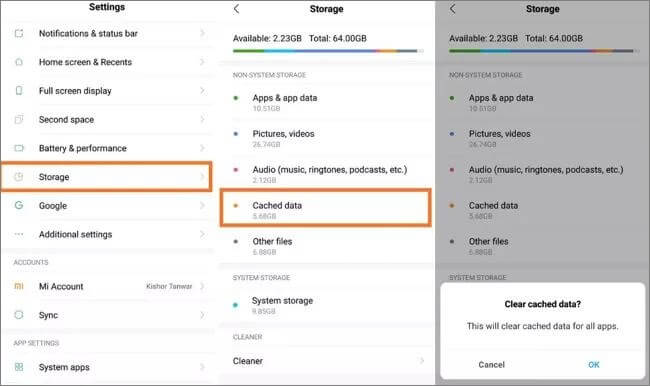
À ne pas manquer :
[Mode Odin Android] Comment sortir du mode Odin sur les appareils Samsung ?
Les mises à jour automatiques peuvent entraîner des problèmes d’incompatibilité entre le système ou les applications de votre téléphone et le composant com.android.phone, ce qui entraîne des erreurs. Vous pouvez apprendre à réparer « com.android.phone s’est arrêté » en désactivant les mises à jour automatiques en procédant comme suit :
Étape 1. Ouvrez l’application Paramètres et sélectionnez l’option « Système » ou « À propos du téléphone ».
Étape 2. Cliquez sur « Mise à jour du système » pour accéder aux paramètres de mise à jour.

Étape 3. Décochez les options de téléchargement automatique ou de vérification automatique des mises à jour pour désactiver les mises à jour automatiques du système.
L’effacement du cache et des données de l’application Téléphone elle-même peut résoudre les conflits internes et résoudre l’erreur. Vous trouverez ci-dessous le guide étape par étape pour vider le cache et les données de l’application Téléphone :
Étape 1. Accédez à Paramètres, sélectionnez « Toutes les applications » et faites défiler vers le bas jusqu’à ce que vous trouviez et appuyez sur « Téléphone ».
Étape 2. Ensuite, choisissez l’option et sélectionnez « Stockage ». Ensuite, appuyez sur « EFFACER LE CACHE » et « EFFACER LES DONNÉES ».
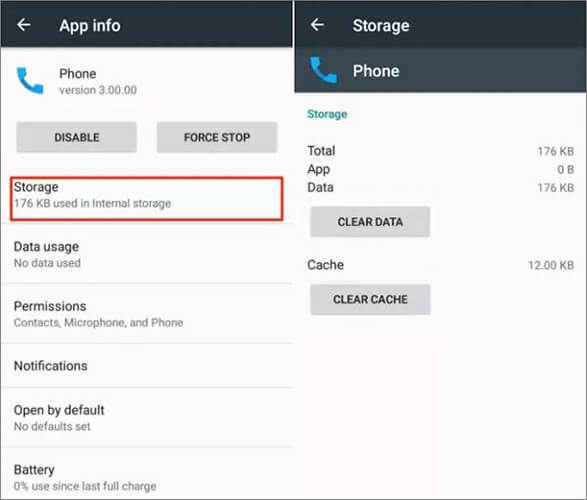
Semblable à l’application Téléphone, vider le cache et les données de l’application SIM Toolkit peut être bénéfique pour résoudre le problème de « com téléphone Android s’est arrêté ». Les étapes de cette méthode sont identiques à la précédente ; la seule différence est de sélectionner « SIM ToolKit ».
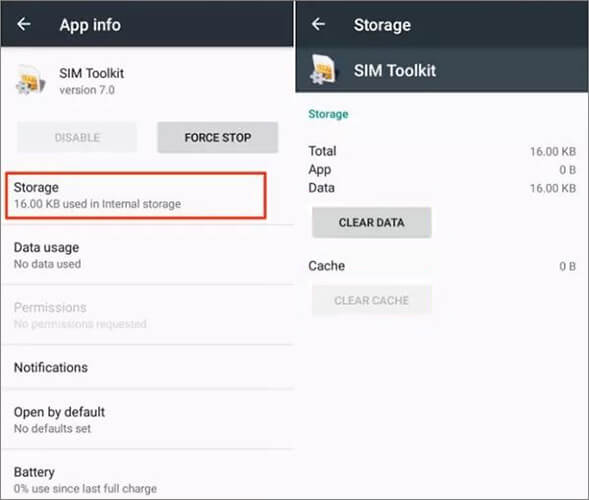
Voir aussi :
Top 9 des logiciels de réparation de téléphone Android pour résoudre les problèmes Android courants
Android crash ? 10 astuces pour réparer Android panne du système à la normale
Assurez-vous que les paramètres de date et d’heure de votre appareil sont exacts. Des paramètres incorrects peuvent entraîner des problèmes de synchronisation, à l’origine de l’erreur. Vous pouvez le travailler en suivant les étapes suivantes :
Étape 1. Accédez à l’application Paramètres et choisissez l’option « Système » ou « Gestion générale ».
Étape 2. Cliquez sur « Date et heure » pour ouvrir les paramètres de date et d’heure.
Étape 3. Décochez les options de réglage automatique de la date et de l’heure ou d’utilisation de l’heure fournie par le réseau pour désactiver les paramètres automatiques de date et d’heure.

Étape 4. Réglez manuellement la date et l’heure sur votre téléphone ou choisissez un fuseau horaire qui correspond à votre emplacement.
Le mode sans échec permet à votre téléphone d’exécuter uniquement les applications intégrées du système, à l’exclusion de toutes les applications tierces susceptibles de causer des problèmes avec le composant « com.android.phone ». Vous pouvez lancer le mode sans échec sur votre téléphone en procédant comme suit :
Étape 1. Éteignez votre téléphone et attendez quelques secondes.
Étape 2. Maintenez le bouton « Power » enfoncé jusqu’à ce qu’un menu apparaisse.
Étape 3. Appuyez longuement sur l’option « Éteindre » ou « Redémarrer » jusqu’à ce qu’une boîte de dialogue apparaisse, vous demandant si vous souhaitez redémarrer en mode sans échec.

Étape 4. Appuyez sur l’option « OK » pour redémarrer votre téléphone en mode sans échec.
Étape 5. Après le redémarrage de votre téléphone, vous verrez un indicateur « Mode sans échec » dans le coin inférieur gauche de l’écran, indiquant que vous êtes entré avec succès en mode sans échec.
La partition de cache est une zone spécifique du système du téléphone utilisée pour stocker des données de cache temporaires. Parfois, ces données de cache peuvent causer des problèmes, tels que « le processus com.android.phone s’est arrêté ». Vous pouvez effacer la partition de cache en procédant comme suit :
Étape 1. Éteignez votre téléphone et attendez quelques secondes.
Étape 2. Appuyez simultanément sur le bouton « Power » et le bouton « Volume Down » (ou une autre combinaison, selon le modèle de votre téléphone) et maintenez-les enfoncés jusqu’à ce qu’un menu de démarrage apparaisse.
Étape 3. Utilisez les touches de volume pour vous déplacer vers le haut et vers le bas, sélectionnez l’option « effacer la partition de cache », puis appuyez sur le bouton d’alimentation pour confirmer.

Peut aimer :
Android téléphone n’arrête pas de s’éteindre de manière aléatoire ? 15 correctifs ici
Android Auto ne fonctionne pas/ne se connecte pas ? Voici 8 solutions éprouvées
En dernier recours, effectuer une réinitialisation d’usine peut restaurer les paramètres par défaut de votre appareil. Cependant, cela ne doit être envisagé qu’après avoir épuisé les autres options, car cela effacera toutes les données de l’appareil. Par conséquent, avant de mettre en œuvre cette méthode, assurez-vous de sauvegarder les données importantes sur votre téléphone pour éviter toute perte. Il vous suffit de suivre ces étapes pour effectuer une réinitialisation d’usine sur votre téléphone :
Étape 1. Accédez aux paramètres de votre téléphone Android et accédez à « Sauvegarder et réinitialiser ».
Étape 2. Sélectionnez « Réinitialisation des données d’usine », puis choisissez « Réinitialiser l’appareil », et enfin, optez pour « Tout effacer ».

L’erreur « com.android.phone s’est arrêté » peut être un problème épineux, mais avec les étapes de dépannage correctes, vous pouvez le résoudre et remettre votre appareil Android sur les rails. Qu’il s’agisse d’opter pour des outils de réparation spécialisés comme Android Repair ou de mettre en œuvre des solutions manuelles, il est crucial d’aborder le problème de manière systématique. N’oubliez pas de sauvegarder vos données importantes avant d’effectuer des actions majeures. En suivant ces étapes, vous pouvez relever les défis de cette erreur et profiter à nouveau d’une expérience Android transparente.
Articles connexes :
Dépannage du clone de téléphone : comment réparer si le clone de téléphone ne fonctionne pas
Pourquoi mes SMS ne sont-ils pas envoyés sur mon appareil Android ? Comment y remédier ?
Que faire lorsque Android téléphone ne s’allume pas | 8 solutions [testées]
Le téléphone Samsung se bloque à l’écran de démarrage ? Découvrez 11 solutions ici
Résolu : Échec du téléchargement de WhatsApp | Résoudre le problème sur les appareils Android et iOS